7 correctifs pour le logiciel AMD Adrenalin qui ne fonctionne pas ou ne souvre pas

Vous êtes confronté au problème du logiciel AMD Adrenalin qui ne fonctionne pas ou ne s
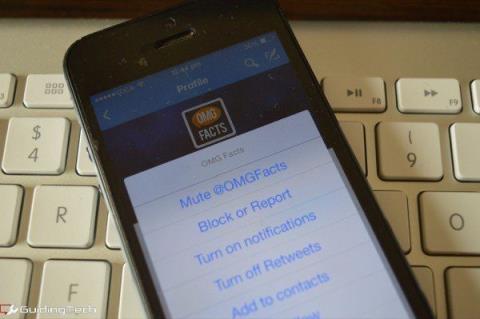
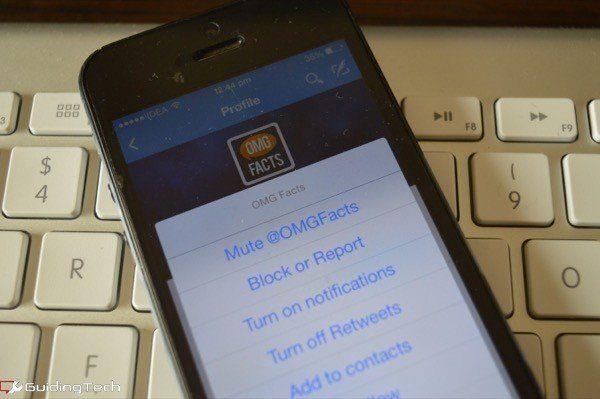
Comme de nombreux réseaux sociaux sur Internet , Twitter est ce que vous en faites. Votre chronologie peut aller d'hilarante à informative à carrément folle selon les personnes que vous choisissez de suivre. Mais vous n'avez pas plus de contrôle que cela. Vous ne pouvez pas décider quels retweets de vos amis vous recevez et lesquels non. Vous souffrirez également très probablement d'un hashtag stupide devenu sauvage ou d'une blague trop vieille de 3 jours de temps en temps.
Dans des moments comme ceux-ci, la mise en sourdine aide. Au lieu de ne plus suivre votre ami pendant la saison de football, désactivez-le simplement. Ou mieux encore, désactivez spécifiquement certains mots-clés et hashtags liés à l'événement de football. Cela semble simple, mais le problème est que toutes les applications Twitter (officielles et tierces) n'offrent pas des services similaires et que les situations de chacun sont différentes. Ci-dessous, j'ai compilé les moyens les plus simples de désactiver les utilisateurs et les mots-clés pour les meilleures applications pour chaque plate-forme majeure.
1. Désactiver les utilisateurs sur le Web Twitter et les applications officielles
Les applications officielles et la vue Web de Twitter ont récemment ajouté une fonctionnalité pour désactiver les utilisateurs. Une fois mis en sourdine, vous ne verrez plus aucun tweet, retweet ou notification de leur part. Pour désactiver le son d'un utilisateur sur le Web, accédez à son profil, cliquez sur l' icône d' engrenage , puis sélectionnez Muet… .
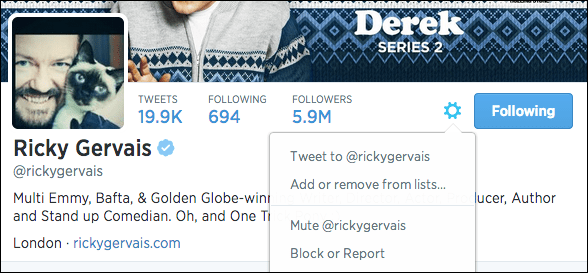
Sur les applications iOS et Android , c'est le même exercice. Accédez à la page de profil de l'utilisateur, appuyez sur l' icône d' engrenage et sélectionnez Mute @username dans la liste.
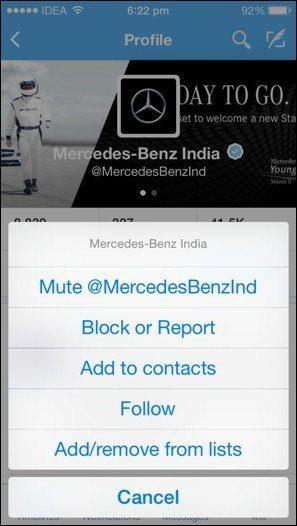
Vous pouvez réactiver un utilisateur du même endroit ultérieurement.
2. Mettez tout en sourdine avec TweetDeck
Si vous êtes sérieux au sujet de votre Twitter, il est probable que vous utilisiez TweetDeck sur votre Mac, PC ou sur le Web.
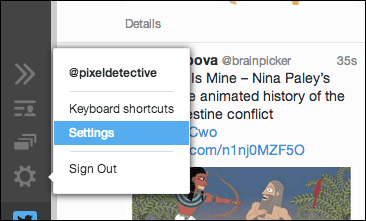
Cliquez sur l'icône d'engrenage dans le coin inférieur gauche et sélectionnez Paramètres . Dans le volet de gauche, cliquez sur Muet .
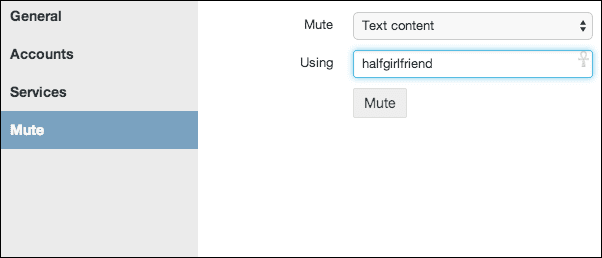
Dans le menu déroulant à côté de Muet , sélectionnez Utilisateur ou Contenu texte . Remplissez une chaîne de texte ou un nom d'utilisateur dans les champs appropriés et vous avez terminé.
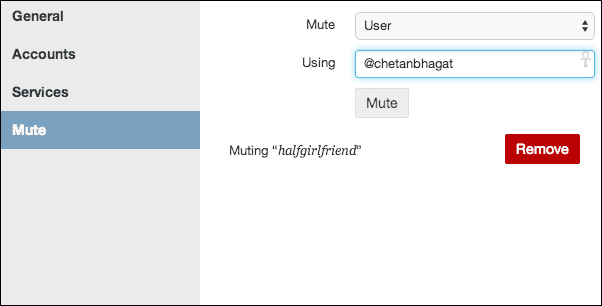
3. Android - Muet avec panache
Plume est l'un des meilleurs clients tiers gratuits disponibles pour Android. Téléchargez-le si vous ne l'avez pas déjà fait.
Appuyez sur le bouton de menu à trois points, puis sélectionnez Gérer les sourdines . Ici, vous verrez différentes colonnes pour Mute Text , Mute User , Mute App et Retweet .
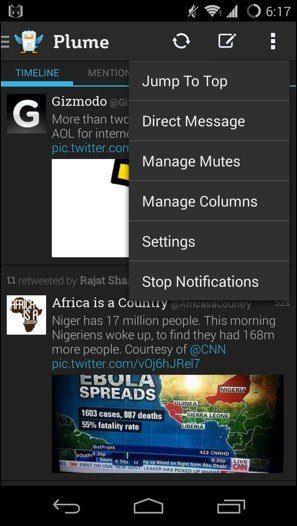
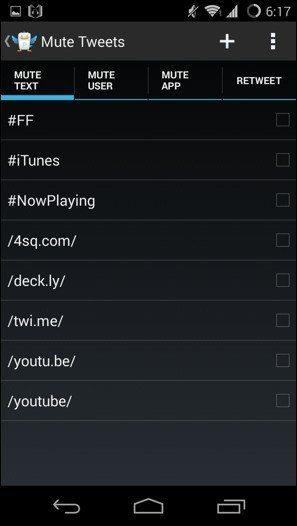
Accédez à Muet texte , appuyez sur le bouton + , saisissez le mot-clé et appuyez sur OK .
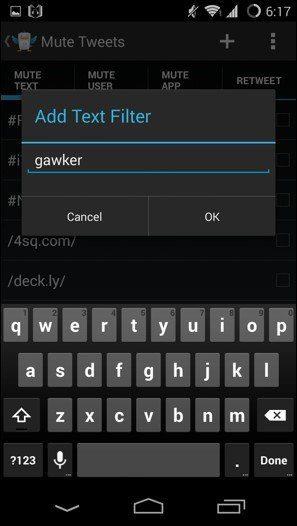
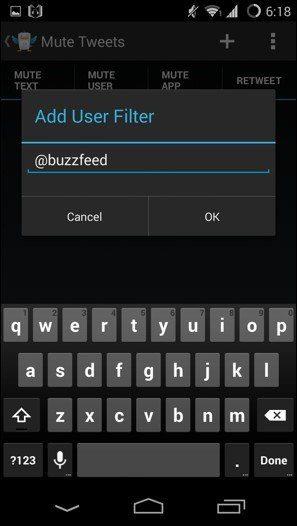
Ensuite, faites de même pour Mute User .
4. iOS – Tweetbot et Twitterrific
Tweetbot et Twitterrific 5 sont les meilleurs clients Twitter pour iPhone. Tweetbot coûte 4,99 $ alors que Twitterrific est gratuit avec des achats intégrés pour des fonctionnalités spécifiques.
A. Mise en sourdine dans Twitterrific
Twitterrific appelle la mise en sourdine, "étouffement". Cela signifie qu'un tweet contenant le hashtag/utilisateur/lien sera caché mais il apparaîtra dans votre chronologie comme tronqué.
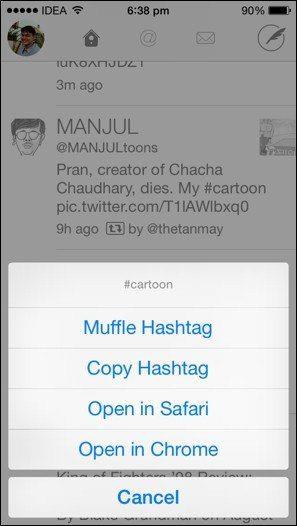
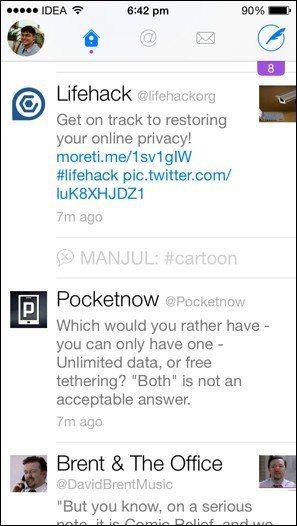
Pour « étouffer » un hashtag, un utilisateur ou un lien, appuyez simplement longuement sur les liens et appuyez sur étouffer… .
B. Désactivation du Tweetbot
La fonctionnalité de Tweetbot fonctionne exactement de la même manière. Appuyez et maintenez le hashtag/utilisateur/lien et sélectionnez l'option muet.
Et PRESTO ! Adieu les spams désagréables sur Twitter, bonjour les tweets joyeux. Passez une journée gazouilleuse !
Vous êtes confronté au problème du logiciel AMD Adrenalin qui ne fonctionne pas ou ne s
Pour corriger l
Apprenez à maîtriser le chat Zoom, une fonctionnalité essentielle pour les visioconférences, avec nos conseils et astuces.
Découvrez notre examen approfondi de l
Découvrez comment récupérer votre Instagram après avoir été désactivé en suivant nos étapes claires et simples.
Découvrez comment savoir qui a consulté votre profil Instagram avec nos solutions pratiques. Sauvegardez votre vie privée tout en restant informé !
Apprenez à créer des GIF animés facilement avec votre Galaxy S22. Découvrez les méthodes intégrées et des applications pratiques pour enrichir votre expérience.
Découvrez comment changer la devise dans Google Maps en quelques étapes simples pour mieux planifier vos finances durant votre voyage.
Microsoft Teams s
Vous obtenez l








